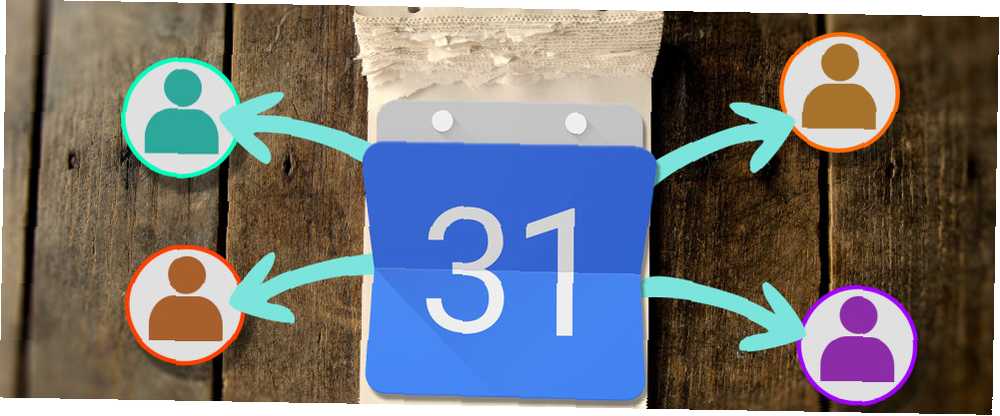
William Charles
0
4844
826
For millioner af mennesker er Google Kalender dagbogs- og opgavestyrings-appen Trello vs. Asana: Det bedste gratis projektstyringsværktøj er ... Trello mod Asana: Det bedste gratis projektstyringsværktøj er ... Det er vanskeligt at vælge mellem Trello og Asana. Her sammenligner vi de gratis planer og hjælper dig med at beslutte, hvilket projektstyringsværktøj der er bedst for dit team. efter valg. I betragtning af at så mange mennesker har en Gmail-adresse 6 mest populære e-mail-udbydere bedre end Gmail og Yahoo Mail 6 mest populære e-mail-udbydere bedre end Gmail og Yahoo Mail Hver gratis e-mail-udbyder, der er opført her, tilbyder forskellige fordele, og alle disse e-mail-tjenester er populære valg. og en Google-konto, det er en nem og hurtig løsning. Og takket være appens nylige redesign 5 nye Google Kalender-funktioner, du skal prøve! 5 Nye Google Kalender-funktioner, du skal prøve! Google Kalender blev bare mere fantastisk. Google opdaterede endelig sin kalender. Vi viser dig, hvordan du får det nye design, og hvilke nye funktioner du skal prøve. , det ser nu bedre ud end nogensinde.
Selvfølgelig er appen fyldt med smarte funktioner og skjulte tricks 8 Google Kalender-tricks, du skal lære før jul 8 Google Kalender-tricks, du skal lære før jul. Her er otte måder, hvor Google Kalender kan gøre dig til en organiseret alv og forhindre dig i at være en Juleklovn. , men i dag vender vi tilbage til det grundlæggende: hvordan man deler en Google Kalender med venner, familie eller kolleger.
Du har to delingsmuligheder. Du kan enten gøre kalenderen offentlig, så alle kan se den, eller du kan dele den med en bestemt person eller personer.
Sådan deles en Google-kalender offentligt
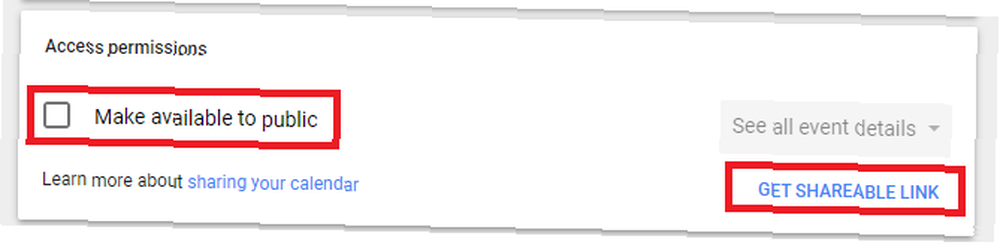
Sådan deler du en Google-kalender med offentligheden:
- Gå til calendar.google.com.
- Log ind på din konto.
- I det venstre panel finder du den kalender, du vil dele.
- Hold markøren over kalenderens navn, og klik på de tre lodrette prikker.
- Klik Indstillinger og deling.
- Rul ned til Adgangstilladelser og klik på afkrydsningsfeltet ud for Gør tilgængelig for offentligheden.
- Klik på Få et delbart link for at finde din kalenders offentlige URL.
Sådan deles en Google-kalender med bestemte personer
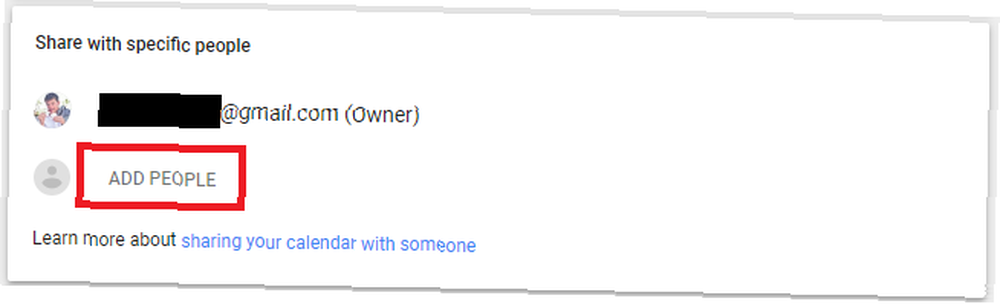
Hvis du foretrækker at begrænse adgangen til kalenderen til en udvalgt gruppe af mennesker:
- Gå til calendar.google.com.
- Log ind på din konto.
- I det venstre panel finder du den kalender, du vil dele.
- Hold markøren over kalenderens navn, og klik på de tre lodrette prikker.
- Klik Indstillinger og deling.
- Rul ned til Del med bestemte mennesker.
- Klik på Tilføj navn.
- Indtast personens navn (hvis de er i din adressebog) eller e-mail-adresse.
Bruger du Google Kalenders delingsfunktion? Synes du det er lettere at bruge delefunktionen, nu er appen blevet redesignet? Som altid kan du efterlade alle dine tanker og meninger i kommentarfeltet nedenfor.











